2015年の人気スマホがかなり多いですね。その中、サムスンのGalaxy S6/S6 edgeは話題になりました。よくiPhone 6/6 Plusと比較されています。どちらがいいか人によって違いますね。いわゆる、蓼食う虫も好き好きです。そうだと言っても、iPhoneがもっと人気があります。それでも、Galaxy S6/S6 edgeは独自の魅力があり、応援するファンも少なくないです。
Galaxy S6はS5より各方面が進化しました。例えば、高解除度のディスプレイを搭載し、驚くほどシャープな画面を楽しむことができます。特に動画を再生する時、最高の体験になれるでしょう。それに、S6のカメラ機能も大幅に進化しました。光学式の手ブレ補正が搭載され、綺麗な高画素のビデオを撮影することが可能です。
もしGalaxy S6で撮影した大切な動画は誤削除などの原因で消えてしまったら、復元するにはFonePaw Androidデータ復元をご利用ください。FonePaw Androidデータ復元はAndroidに対応する専門の復元ソフトです。操作が簡単で、復元率も高いです。Galaxyの消えた動画を復元するには、最もいい選択です。必要がある時、ぜひお試しください。
Windows Version DownloadMac Version Download
ギャラクシーの動画を復元するには
ステップ1.プログラムをインストール
まず、FonePaw Androidデータ復元をダウンロードしてインストールします。次は、ソフトを実行し、Galaxyデバイスをパソコンに接続します。接続した後、デバイスがなかなか認識されない場合、USBデバッグモードをオンにしてください。

ステップ2.動画を選択
Galaxyデバイスが認識されたら、次はスキャンしたいデータを選ぶ画面に入ります。ここは「ビデオ」を選択します。
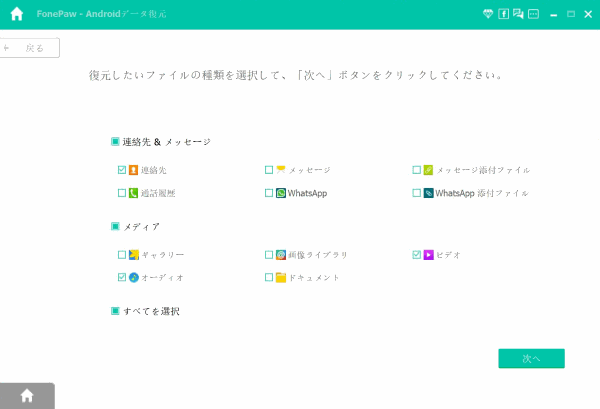
ステップ3.権限をとる
プログラムはお持ちのGalaxyデバイスを全面的にスキャンしようとするには、デバイスの許可をとる必要があります。ですから、Galaxyデバイスの画面に戻り、出てきたポップアップに「許可」をタップします。

ステップ4.消えた動画を復元
スキャンが終わったら、左側の「ビデオ」をクリックし、中の検索された動画ファイルを確認しましょう。そして、復元したい動画を選んで、「復元」を押します。
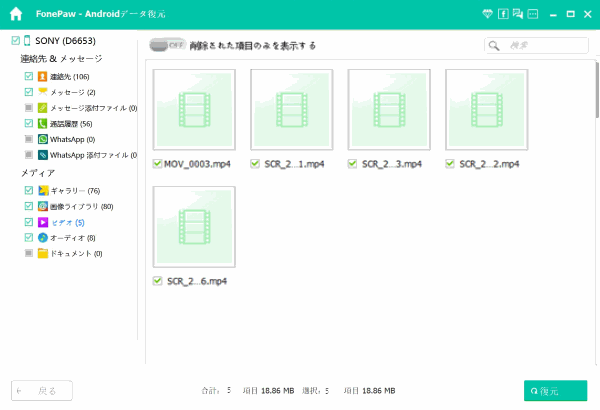
これでGalaxyの動画を復元しました。簡単でしょう。動画ほかのGalaxyデータを復元できますか?答えはもちろん!詳細はギャラクシーのデータを復元する文章をご覧ください。
 オンラインPDF圧縮
オンラインPDF圧縮 オンラインPDF圧縮
オンラインPDF圧縮


